leestijd: 5 min
Dit artikel legt uit hoe je gestructureerde data toevoegt aan afbeeldingen (of andere media) op Wikimedia Commons. Dit maakt de afbeeldingen niet alleen beter vindbaar, maar zorgt er ook voor dat de informatie in meerdere talen beschikbaar is.
Gestructureerde data werken met behulp van Wikidata.
Weet je nog niet wat Wikidata is? Lees dan eerst het artikel Wat is Wikidata.
Toevoegen van Structured Data aan een afbeelding #
- Ga naar commons.wikimedia.org. Je kunt ervoor kiezen om in te loggen met je Wikimedia-account zodat je bewerkingen worden opgeslagen en je deze later terug kunt zien, maar dit hoeft niet.
Heb je nog geen account? Maak er een aan!
- Zoek een foto waarmee je wilt werken via het zoekveld rechtsboven. Of selecteer een afbeelding uit een Wikipedia artikel door erop te klikken en rechtsonder op de blauwe knop ‘meer informatie’ te klikken.
- Je ziet de pagina van de afbeelding op Wikimedia Commons.
Scroll naar beneden tot je bij de tabbladen ‘Bestandsinformatie’ en ‘Gestructureerde data’ komt. Klik op het tabblad ‘Gestructureerde data’.
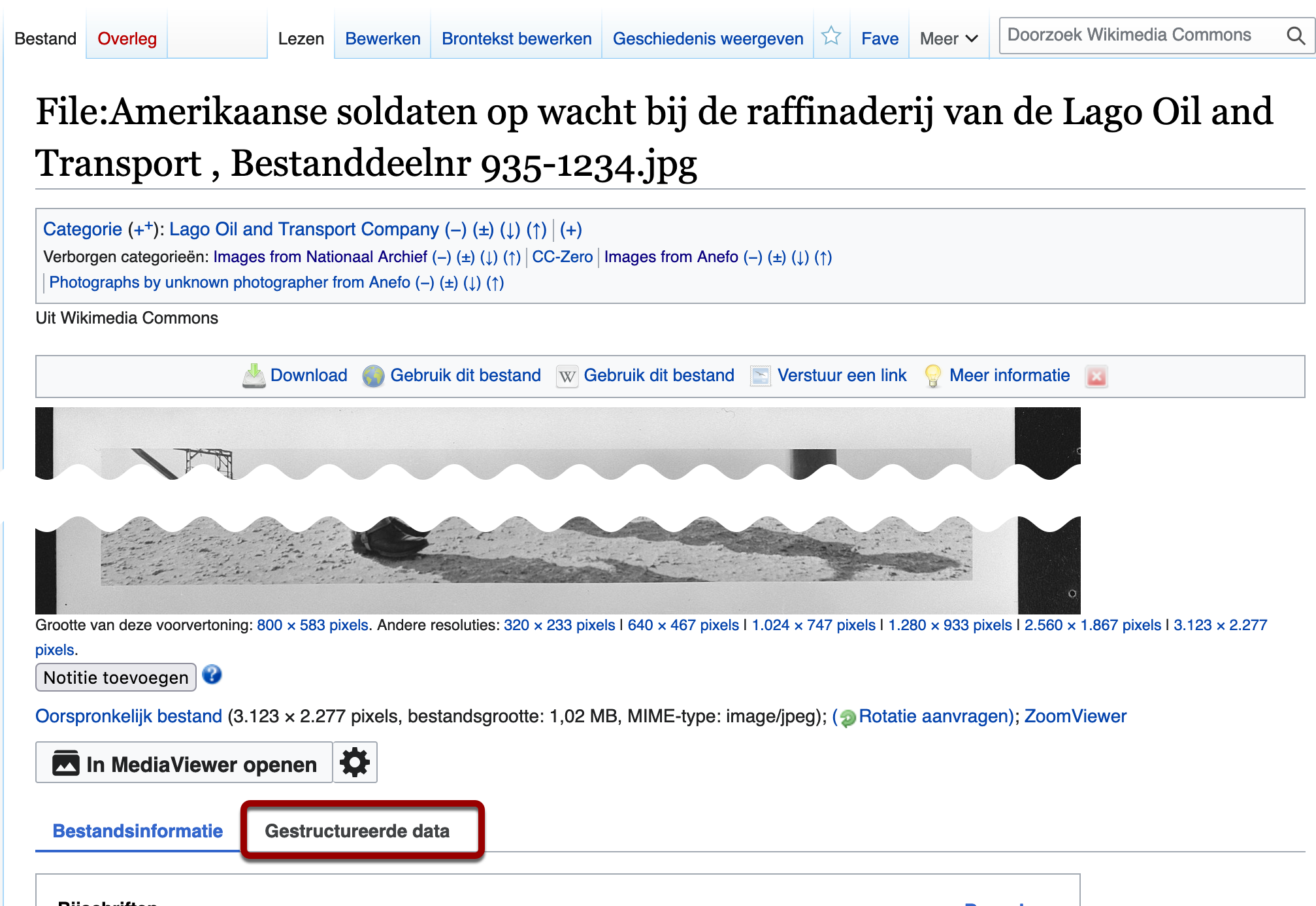
Als je op het tabblad klikt, zie je verschillende velden met informatie (verklaringen) over de afbeelding, zoals de items getoond in dit bestand, auteursrechtenstatus, licentie en technische informatie. Hoe je deze toevoegt, staat verderop in dit artikel bij de kop ‘een verklaring toevoegen’.
Bij sommige afbeeldingen staat alleen het veld ‘items getoond in dit bestand’.
De velden hebben allemaal een hyperlink naar de corresponderende pagina op Wikidata.
Media beschrijven met trefwoorden #
De makkelijkste manier om gestructureerde data toe te voegen aan Wikimedia Commons, is met het toevoegen van trefwoorden over wat je ziet op de afbeelding. Dat werkt als volgt:
- Klik op het veld ‘Zoek items om toe te voegen’ in het kader ‘Items getoond in dit bestand (beeldt af)’ en vul een trefwoord in van iets dat je ziet op de afbeelding. Je krijgt een aantal suggesties, selecteer de beste door erop te klikken.
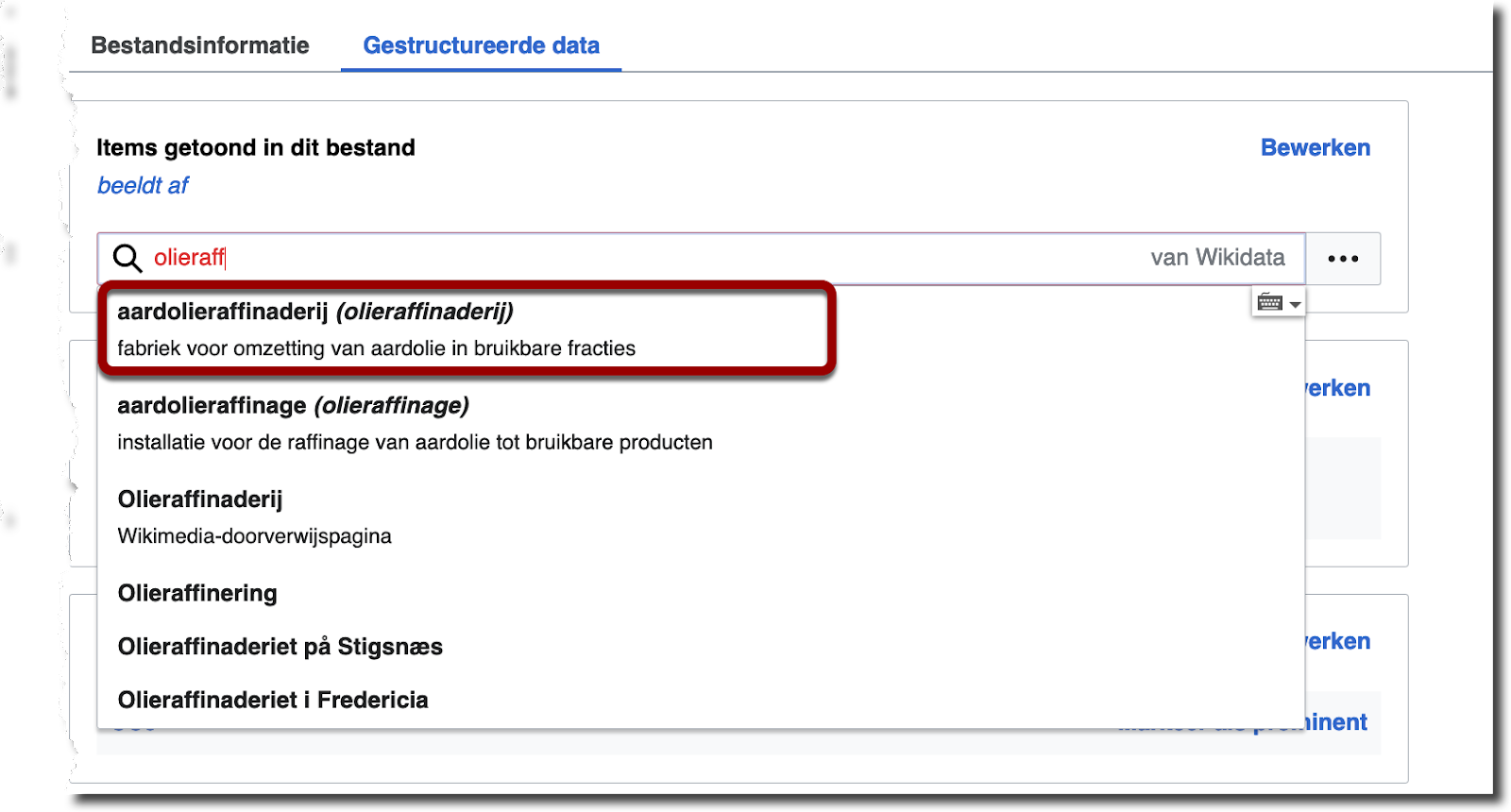
- Herhaal als je nog meer items wilt toevoegen door een nieuw item in te vullen in het zoekveld. In dit voorbeeld kunnen ‘soldaat’ en ‘geweer’ bijvoorbeeld ook.
Als je weet welke olieraffinaderij er hier is afgebeeld, in dit geval ‘Lago oil & Transport Co. Ltd’, of welk specifiek type geweer dat is, voeg dat dan toe. - Als je klaar bent met beschrijven welke items je ziet, klik je op de blauwe knop ‘wijzigingen publiceren’.
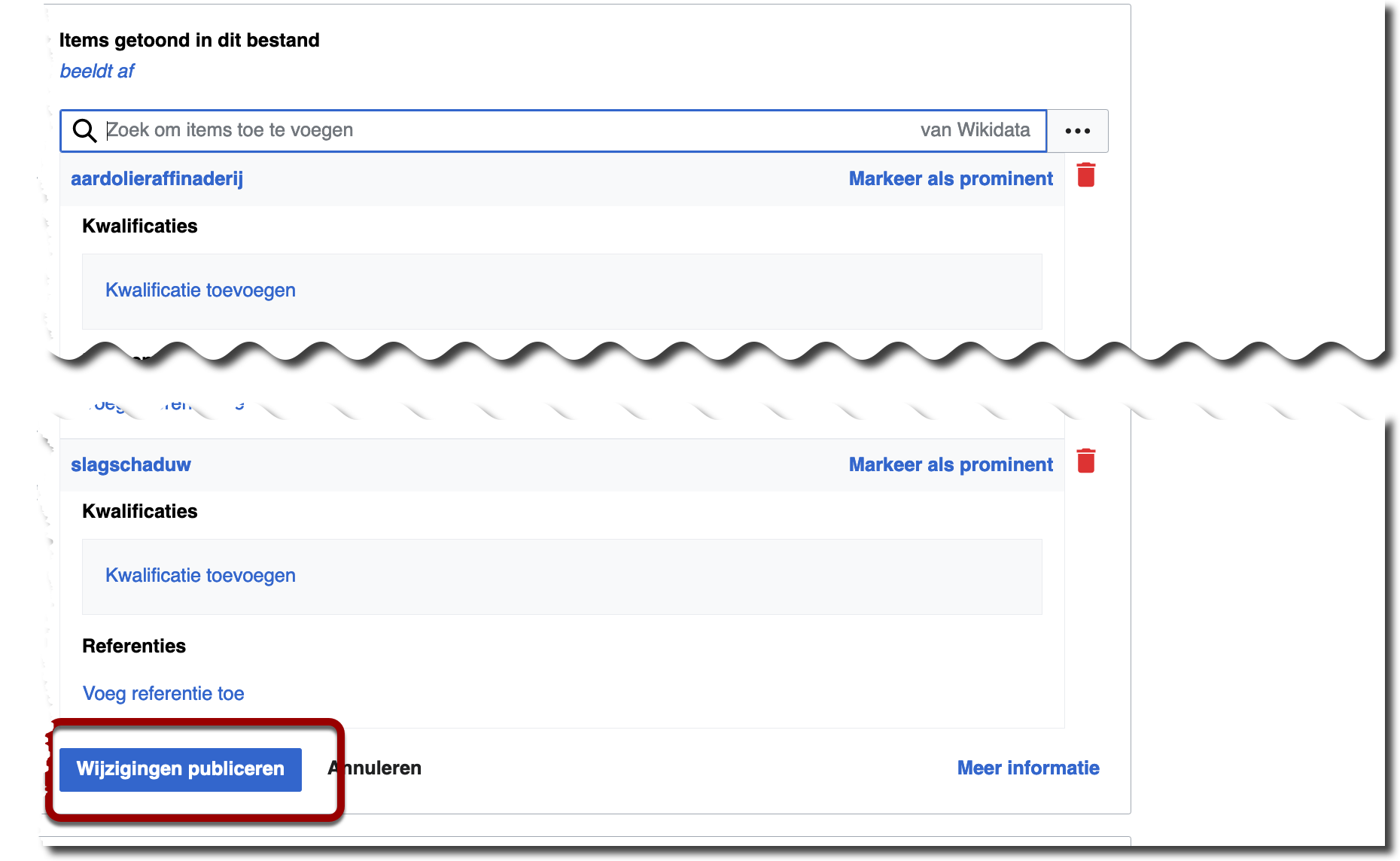
Gefeliciteerd, je hebt nu gestructureerde data toegevoegd aan Wikimedia Commons!
Een nieuwe verklaring toevoegen #
Het toevoegen van een verklaring, bijvoorbeeld de organisatie die een afbeelding in collectie heeft, gaat als volgt:
- Om een nieuw veld met informatie toe te voegen, klik je onderaan de lijst op de knop ‘Voeg verklaring toe’.
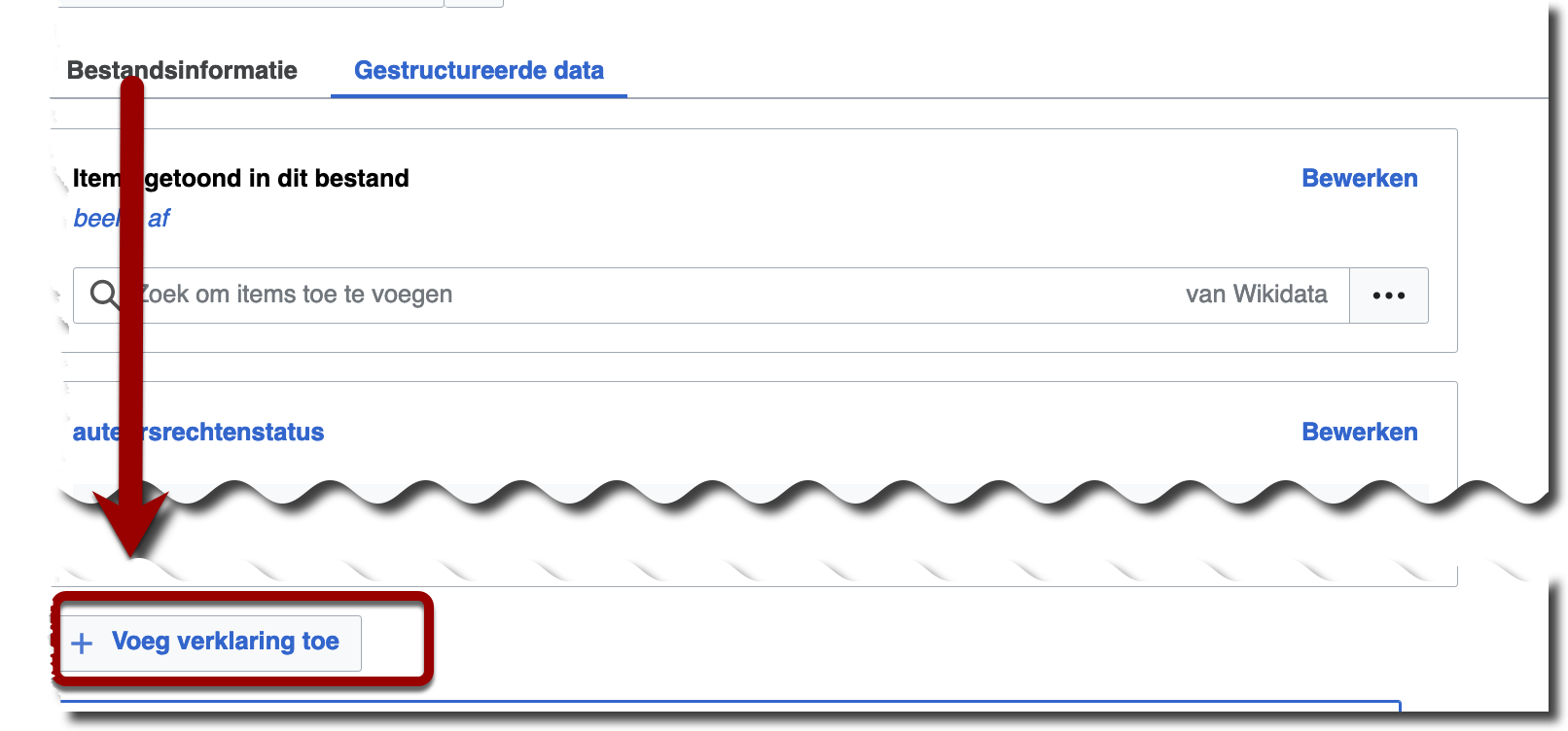
- In dit voorbeeld voegen we de collectie waartoe de afbeelding behoort toe, deze is in dit geval terug te vinden in het tabblad ‘bestandsinformatie’.
Typ in het veld ‘Zoeken om eigenschappen toe te voegen’ de naam van de eigenschap die je wilt toevoegen (in dit geval ‘collectie’). Je ziet automatisch gegenereerde suggesties op basis van je invoer met een korte toelichting.
Kies de juiste suggestie door erop te klikken.
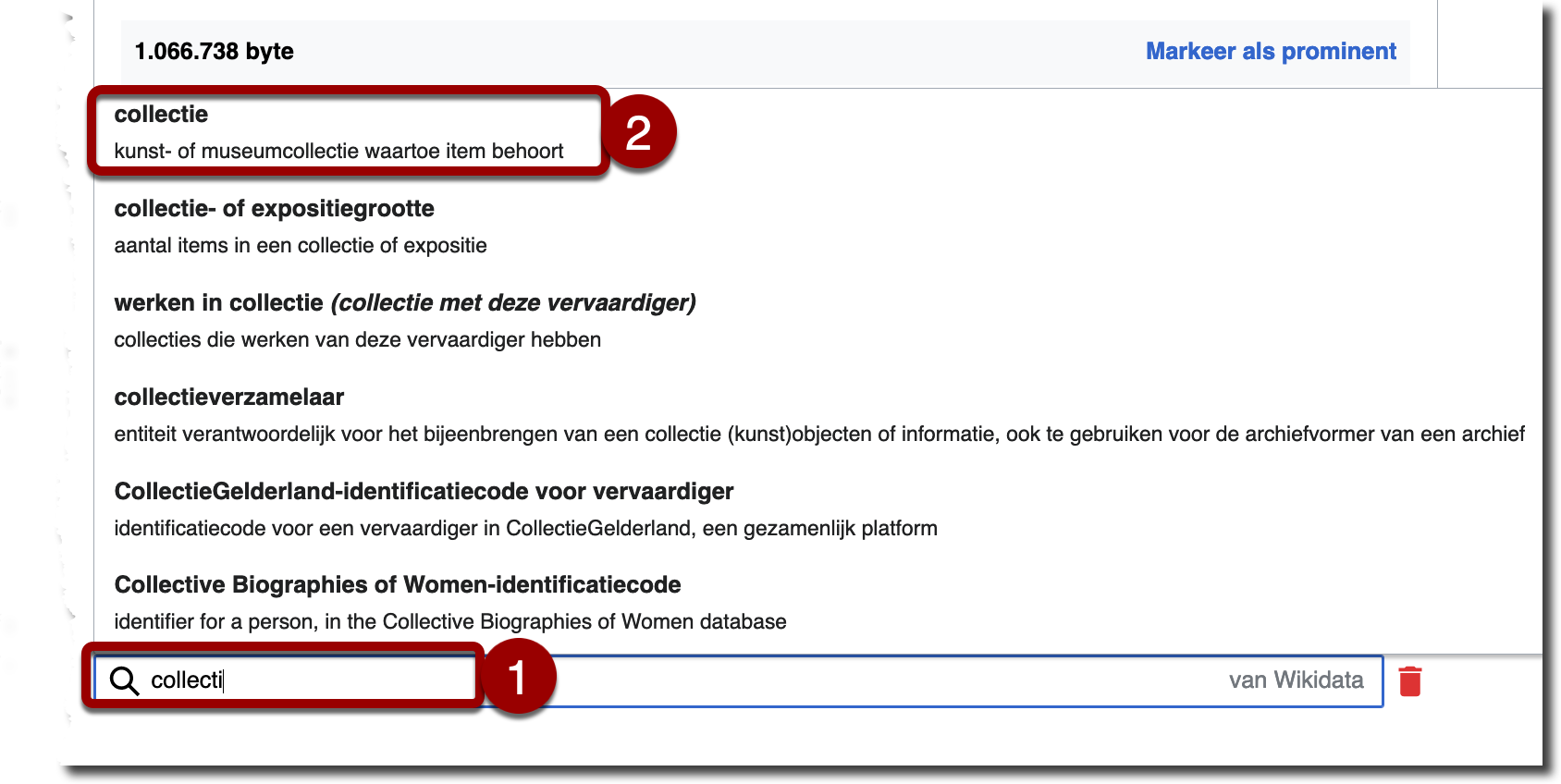
- Je ziet dat het veld ‘collectie’ is toegevoegd. Klik nu op het zoekveld ‘zoek om items toe te voegen’ en zoek de naam van de organisatie waar je de afbeelding aan wilt koppelen en selecteer de juiste suggestie door erop te klikken.
Let op: vind je de naam van de organisatie niet terug? Dan kan het zijn dat deze nog niet in Wikidata staat, en moet je dit toe gaan voegen. Kijk hiervoor bij het artikel ‘Een nieuw item toevoegen aan Wikidata’.
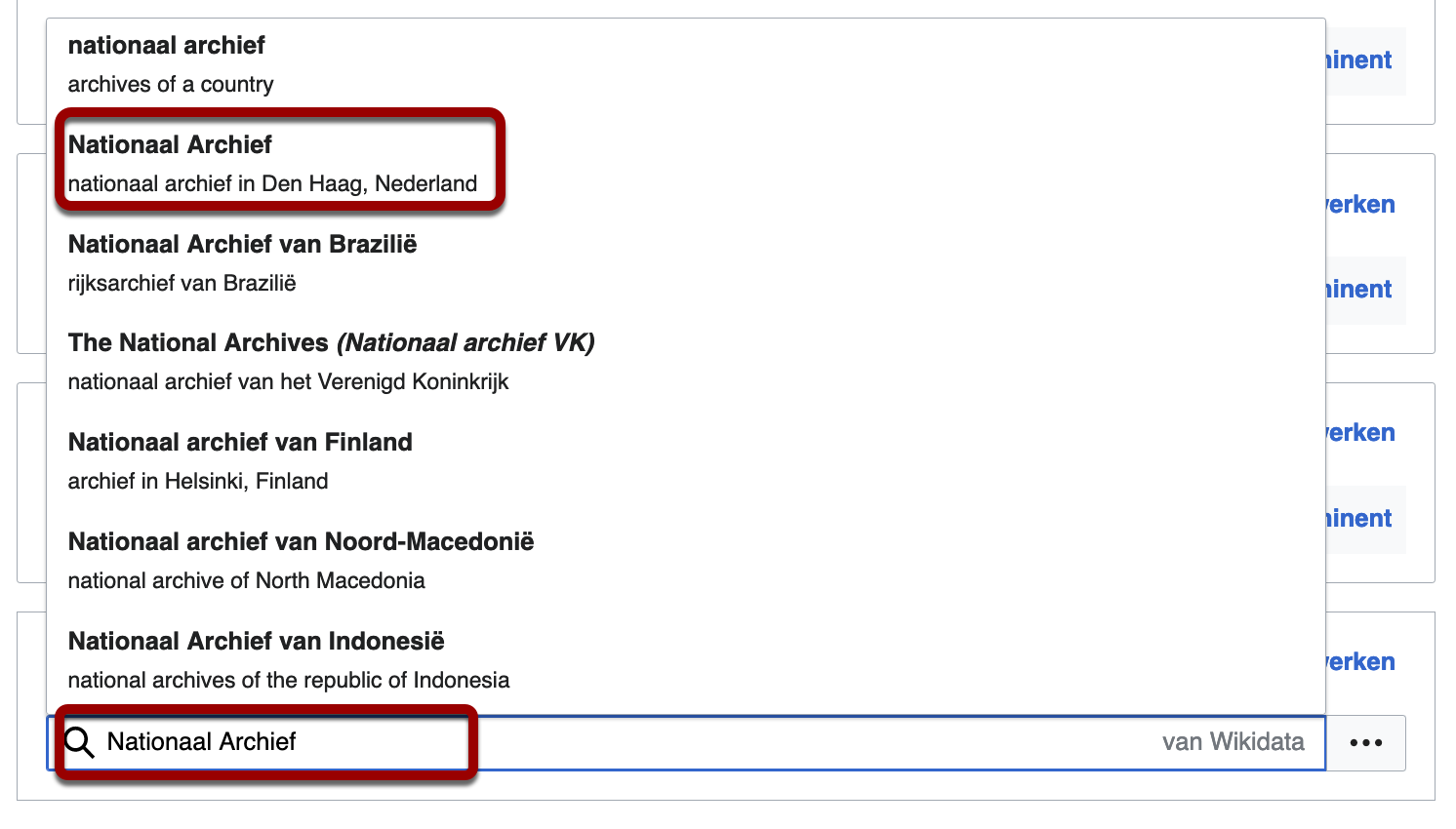
- De collectie is nu toegevoegd. Eventueel vul je ook nog kwalificaties of referenties aan, gebruik hiervoor de gegevens in het tabblad ‘bestandsinformatie’, of een nieuwe
- Als je klaar bent, klik je op de blauwe knop ‘wijzigingen publiceren’.
Je hebt nu gestructureerde data toegevoegd aan Wikimedia Commons en de afbeelding beter vindbaar gemaakt.
Tip: #
- Soms is het lastig om na te gaan hoe bepaalde eigenschappen (properties) genoemd worden in Wikidata. Kijk bij vergelijkbare afbeeldingen op Wikimedia Commons hoe het daar genoemd wordt en neem het over, of zoek in de Wikidata propbrowse (zoektermen zijn daar in het Engels).
Achtergrond: vergroten vindbaarheid en meertaligheid #
Het toevoegen van gestructureerde data maakt afbeeldingen niet alleen beter vindbaar, maar zorgt er ook voor dat de informatie meteen in meerdere talen beschikbaar is.
Vindbaarheid #
Met het toevoegen van gestructureerde data aan Wikimedia Commons maak je afbeeldingen (en andere media) beter vindbaar omdat ze met deze data doorzoekbaar zijn voor computers. De gewone bestandsinformatie op Wikimedia Commons is dat niet.
Zo wordt het bijvoorbeeld mogelijk om alle afbeeldingen in de collectie van een bepaalde organisatie die op Wikimedia Commons staan te zoeken, of om alle afbeeldingen met katten erop te bekijken.
Meertaligheid #
Omdat gestructureerde data gebaseerd zijn op Wikidata, en deze kennisbank meertalig is opgezet, is het niet meer nodig om informatie in verschillende talen toe te voegen als je gestructureerde data toevoegt. Als je bijvoorbeeld de naam van de je organisatie als collectiehoudende instelling toevoegt, dan wordt deze automatisch vertaald naar alle talen die voor het item van jouw organisatie beschikbaar zijn in Wikidata, en is het voor internationale gebruikers ook eenvoudig om meer informatie over jouw organisatie in hun eigen taal op te zoeken via Wikidata.
Hieronder zie je bijvoorbeeld de data die we hierboven hebben toegevoegd in Bahasa Indonesia.
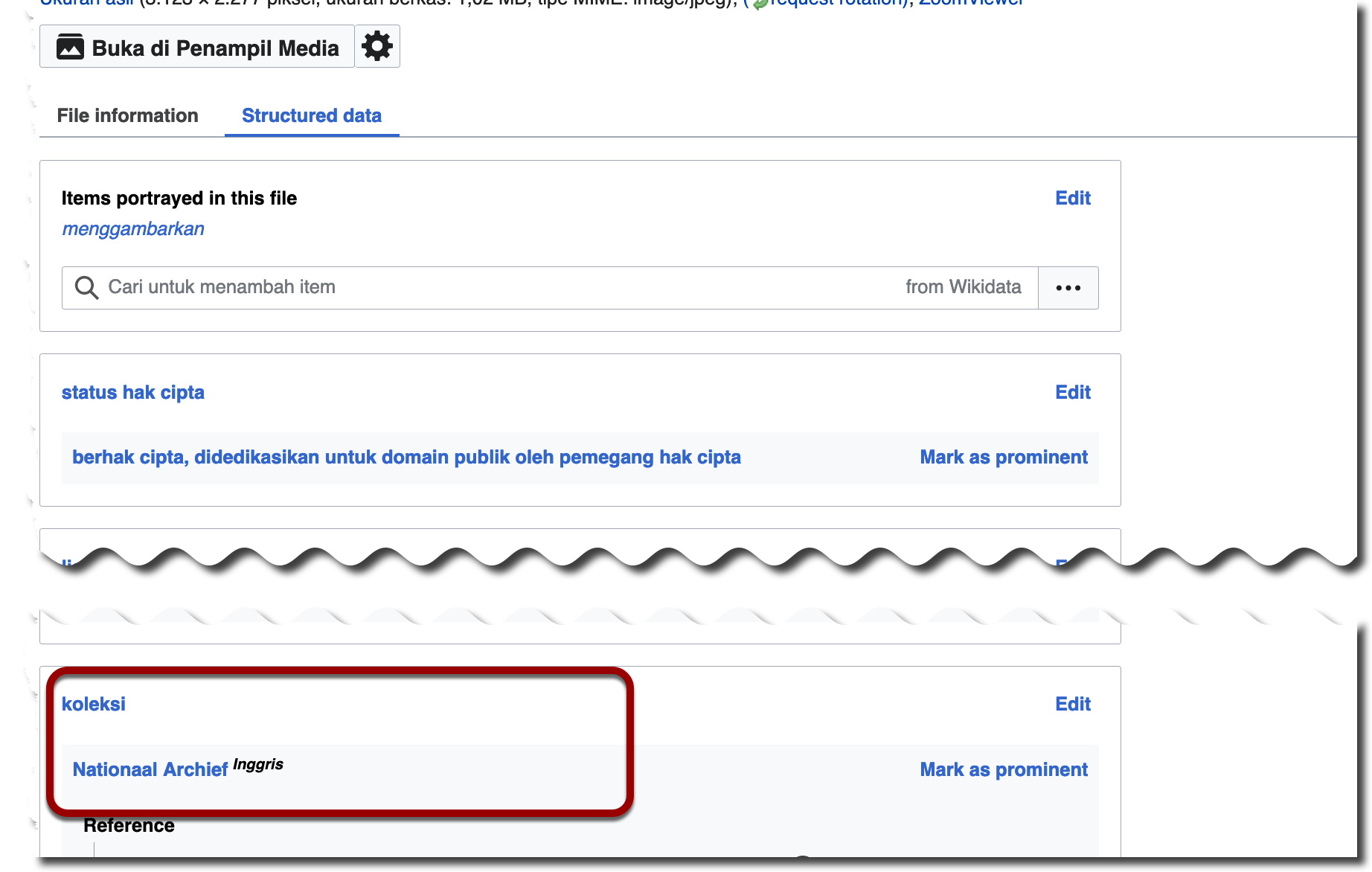
Meer informatie over Structured Data: #
Bekijk de projectpagina op Wikimedia Commons voor alle achtergrondinformatie
https://commons.wikimedia.org/wiki/Commons:Structured_data
Gerelateerde artikelen #
Een item toevoegen aan Wikidata
Afbeeldingen taggen via crowdsourcing op Wikimedia Commons: de ISA tool



